windows10是目前最常用的桌面操作系统,安装好的系统都会分洧粽袄淖配一个管理员。默认是admin如何改成一个自己喜欢的一个名字,本经验告诉您win10怎么更改用户名 win10如何修改管理员名称

Win10怎么更改用户名
1、查看当前登录笨仃鲈衷账号修改win10登录账号名称之前,先查看当前登录的账号名称。打开--开始运行--输入 cmd ,进入命令提示符可以查看

2、win10账号管理右击win10计算机,选择 管理,进入win10系统管理界面。如图
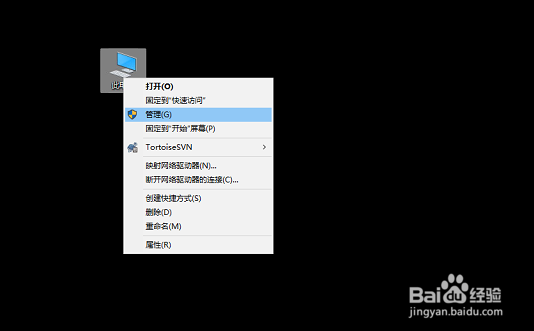
3、接着打开win10计算机管理界面,找到用户和组

4、如何修改管理员名称接着右击选择需要修改的win10管理员账号,选择 重命名
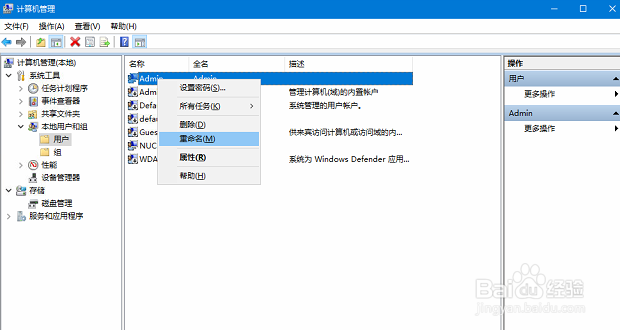
5、打开账户属性之后,找到用户账号的属性。既是用户的显示名
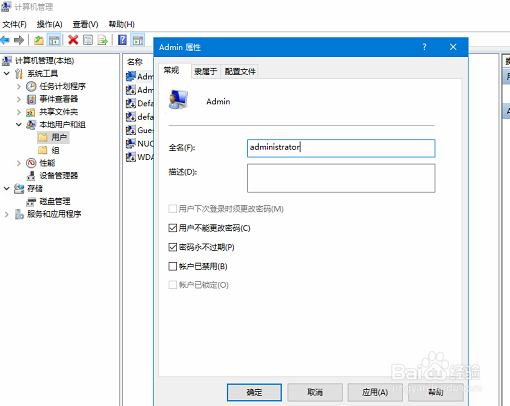
6、修改账号名如果是修改登录的用户名,选择账号。右击“重命名”

7、确认win10账号是否修改成功,修改之后可以查看变成了新的账号名
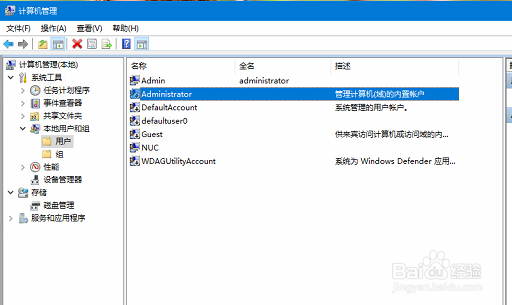
8、切换账号,重新登录之后。查看开始菜单win10的账号里面,可以看到登录名
